Функцията MMULT връща матричното произведение на два масива. Резултатът е масив със същия брой редове като масив1 и същия брой колони като масив2.
Забележка: Ако имате текуща версия на Microsoft 365, можете просто да въведете формулата в горната лява клетка на изходния диапазон, след което да натиснете ENTER, за да потвърдите формулата като формула за динамичен масив. В противен случай формулата трябва да бъде въведена като наследена формула за масив, като първо изберете изходния диапазон, въведете формулата в горната лява клетка на изходния диапазон и след това натиснете CTRL+SHIFT+ENTER, за да я потвърдите. Excel вмъква фигурни скоби в началото и края на формулата вместо вас. За повече информация за формулите за масиви вижте Указания и примери за формули за масиви.
Синтаксис
MMULT(масив1; масив2)
Синтаксисът на функцията MMULT има следните аргументи:
-
масив1, масив2 Задължително. Масивите, които искате да умножите.
Забележки
-
Броят на колоните в "масив1" трябва да е същият като броя на редовете в масив2 и двата масива трябва да съдържат само числа.
-
Масив1 и масив2 могат да бъдат зададени като диапазони от клетки, масиви от константи или препратки.
-
MMULT връща #VALUE! когато:
-
Има празни клетки или клетки с текст.
-
Броят на колоните в масив1 се различава от броя на редовете в масив2.
-
-
Матричното произведение a на два масива b и c е масивът:

където i е номерът на реда, а j е номерът на колоната.
Примери
Пример 1
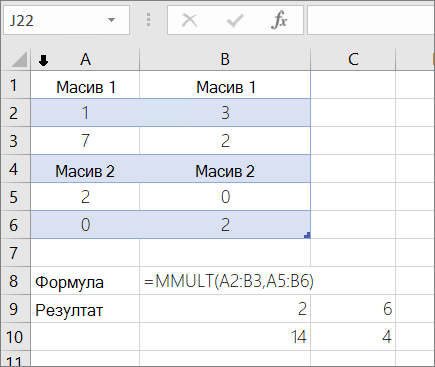
Пример 2
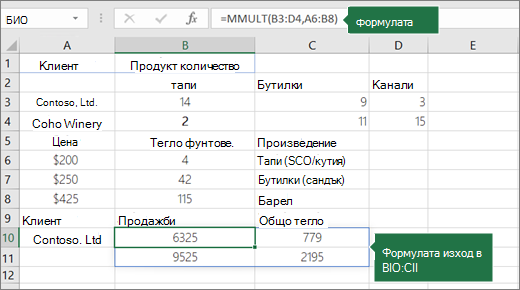
Трябва да въведете горните формули като формули за масиви, за да работи правилно. След като въведете формулата, натиснете клавиша Enter , ако имате текущ абонамент за Microsoft 365; в противен случай натиснете Ctrl+Shift+Enter. Ако формулата не се въведе като формула за масив, връща се единичен резултат.
Имате нужда от още помощ?
Винаги можете да попитате експерт в техническата общност на Excel или да получите поддръжка в Общността за отговори от.










